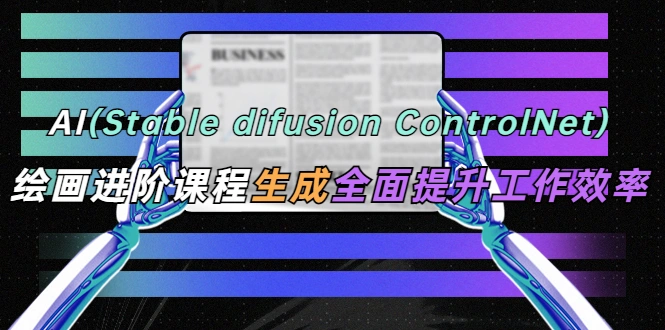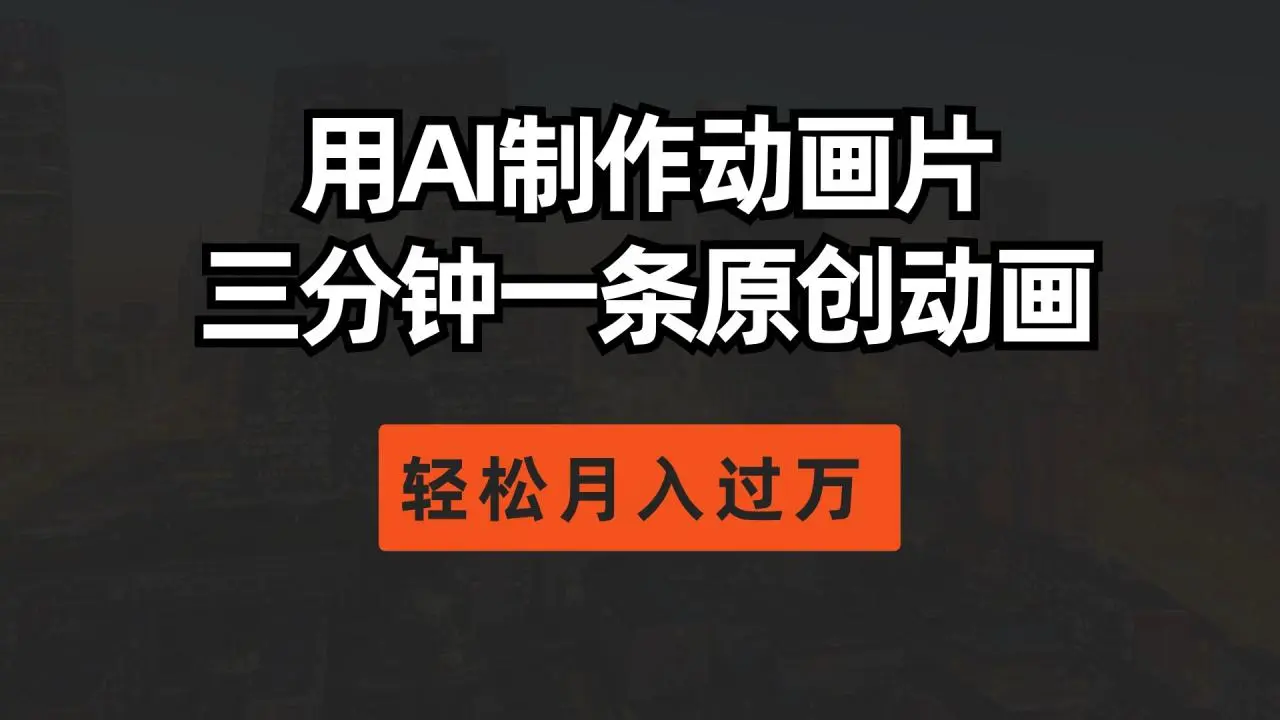软件下载:
安装教程:
1.打开下载好的CAD安装包,然后鼠标右击压缩包,选择【解压到当前文件夹】。![图片[1]-CAD2010 软件下载与安装教程-CAD管家](http://www.cadgj.cn/wp-content/uploads/2025/04/20250417104214740-1.jpg) 2.等待压缩包解压完成。
2.等待压缩包解压完成。![图片[2]-CAD2010 软件下载与安装教程-CAD管家](http://www.cadgj.cn/wp-content/uploads/2025/04/20250417104218443-2.jpg) 3.打开解压的【CAD2010-64bit】文件夹。
3.打开解压的【CAD2010-64bit】文件夹。![图片[3]-CAD2010 软件下载与安装教程-CAD管家](http://www.cadgj.cn/wp-content/uploads/2025/04/20250417104221877-3.jpg) 4.打开【setup】文件夹。
4.打开【setup】文件夹。![图片[4]-CAD2010 软件下载与安装教程-CAD管家](http://www.cadgj.cn/wp-content/uploads/2025/04/20250417104224706-4.jpg) 5.双击打开【setup】安装程序。
5.双击打开【setup】安装程序。![图片[5]-CAD2010 软件下载与安装教程-CAD管家](http://www.cadgj.cn/wp-content/uploads/2025/04/20250417104228189-5.jpg) 6.若出现下图所示的提示,直接点击下载安装,没有的话就不用管继续下一步。
6.若出现下图所示的提示,直接点击下载安装,没有的话就不用管继续下一步。![图片[6]-CAD2010 软件下载与安装教程-CAD管家](http://www.cadgj.cn/wp-content/uploads/2025/04/20250417104231849-6.jpg) 7.点击【安装产品】。
7.点击【安装产品】。![图片[7]-CAD2010 软件下载与安装教程-CAD管家](http://www.cadgj.cn/wp-content/uploads/2025/04/20250417104233936-7.jpg) 8.勾选下图两个选项,点击【下一步】(没有第二个选项的就不用管)。
8.勾选下图两个选项,点击【下一步】(没有第二个选项的就不用管)。![图片[8]-CAD2010 软件下载与安装教程-CAD管家](http://www.cadgj.cn/wp-content/uploads/2025/04/20250417104235130-8.jpg) 9.选择【我接受】,然后点击【下一步】。
9.选择【我接受】,然后点击【下一步】。![图片[9]-CAD2010 软件下载与安装教程-CAD管家](http://www.cadgj.cn/wp-content/uploads/2025/04/20250417104238559-9.jpg) 10.输入序列号:666-69696969,密钥输入:001B1,姓氏随便输入,输入完后点击【下一步】。温馨提示:序列号和密钥就用教程中的
10.输入序列号:666-69696969,密钥输入:001B1,姓氏随便输入,输入完后点击【下一步】。温馨提示:序列号和密钥就用教程中的![图片[10]-CAD2010 软件下载与安装教程-CAD管家](http://www.cadgj.cn/wp-content/uploads/2025/04/20250417104241658-10.jpg) 11.点击【配置】。
11.点击【配置】。![图片[11]-CAD2010 软件下载与安装教程-CAD管家](http://www.cadgj.cn/wp-content/uploads/2025/04/20250417104245297-11.jpg) 12.选择【单机许可】,然后点击【下一步】。
12.选择【单机许可】,然后点击【下一步】。![图片[12]-CAD2010 软件下载与安装教程-CAD管家](http://www.cadgj.cn/wp-content/uploads/2025/04/20250417104249647-12.jpg) 13.勾选【Express】和【材质库】后,点击【浏览】可设置软件安装路径。
13.勾选【Express】和【材质库】后,点击【浏览】可设置软件安装路径。![图片[13]-CAD2010 软件下载与安装教程-CAD管家](http://www.cadgj.cn/wp-content/uploads/2025/04/20250417104255238-13.jpg) 14.建议安装到除C盘以外的磁盘,可自行设置(安装路径文件夹名称中不要有中文),设置好安装路径后点击【确定】。
14.建议安装到除C盘以外的磁盘,可自行设置(安装路径文件夹名称中不要有中文),设置好安装路径后点击【确定】。![图片[14]-CAD2010 软件下载与安装教程-CAD管家](http://www.cadgj.cn/wp-content/uploads/2025/04/20250417104258305-14.jpg) 15.设置好安装路径后点击【下一步】。
15.设置好安装路径后点击【下一步】。![图片[15]-CAD2010 软件下载与安装教程-CAD管家](http://www.cadgj.cn/wp-content/uploads/2025/04/20250417104313293-15.jpg) 16.继续点击【下一步】。
16.继续点击【下一步】。![图片[16]-CAD2010 软件下载与安装教程-CAD管家](http://www.cadgj.cn/wp-content/uploads/2025/04/20250417104316751-16.jpg) 17.点击【配置完成】。
17.点击【配置完成】。![图片[17]-CAD2010 软件下载与安装教程-CAD管家](http://www.cadgj.cn/wp-content/uploads/2025/04/20250417104318576-17.jpg) 18.点击【安装】。
18.点击【安装】。![图片[18]-CAD2010 软件下载与安装教程-CAD管家](http://www.cadgj.cn/wp-content/uploads/2025/04/20250417104320451-18.jpg) 19.软件安装中,请耐心等待···
19.软件安装中,请耐心等待···![图片[19]-CAD2010 软件下载与安装教程-CAD管家](http://www.cadgj.cn/wp-content/uploads/2025/04/20250417104322608-19.jpg) 20.如果出现下图中的提示框,是因为系统中缺少vc++2005,请继续下面的步骤操作,如果没有出现下图中的提示框,就直接跳到步骤24操作。
20.如果出现下图中的提示框,是因为系统中缺少vc++2005,请继续下面的步骤操作,如果没有出现下图中的提示框,就直接跳到步骤24操作。![图片[20]-CAD2010 软件下载与安装教程-CAD管家](http://www.cadgj.cn/wp-content/uploads/2025/04/20250417104325608-20.jpg) 21.返回到之前解压的文件夹中,打开【Microsoft Visual C++ 2005 SP1 Redistributable】文件夹。
21.返回到之前解压的文件夹中,打开【Microsoft Visual C++ 2005 SP1 Redistributable】文件夹。![图片[21]-CAD2010 软件下载与安装教程-CAD管家](http://www.cadgj.cn/wp-content/uploads/2025/04/20250417104327599-21.jpg) 22.鼠标右击【vcredist_x86】程序,选择【以管理员身份运行】,这里需要确定好是x86还是x64,因为教程的提示框中是X86,所以选择第二个。
22.鼠标右击【vcredist_x86】程序,选择【以管理员身份运行】,这里需要确定好是x86还是x64,因为教程的提示框中是X86,所以选择第二个。![图片[22]-CAD2010 软件下载与安装教程-CAD管家](http://www.cadgj.cn/wp-content/uploads/2025/04/20250417104329808-22.jpg) 23.点击【是】。
23.点击【是】。![图片[23]-CAD2010 软件下载与安装教程-CAD管家](http://www.cadgj.cn/wp-content/uploads/2025/04/20250417104331239-23.jpg) 24.等待安装完成后,重新打开安装程序操作即可。
24.等待安装完成后,重新打开安装程序操作即可。![图片[24]-CAD2010 软件下载与安装教程-CAD管家](http://www.cadgj.cn/wp-content/uploads/2025/04/20250417104334518-24.jpg) 25.安装完成后,取消勾选下图所示的选项,然后点击【完成】。
25.安装完成后,取消勾选下图所示的选项,然后点击【完成】。![图片[25]-CAD2010 软件下载与安装教程-CAD管家](http://www.cadgj.cn/wp-content/uploads/2025/04/20250417104337423-25.jpg) 26.在电脑桌面上找到CAD软件图标后,双击打开。
26.在电脑桌面上找到CAD软件图标后,双击打开。![图片[26]-CAD2010 软件下载与安装教程-CAD管家](http://www.cadgj.cn/wp-content/uploads/2025/04/20250417104340607-26.jpg) 27.直接点击【跳过】。
27.直接点击【跳过】。![图片[27]-CAD2010 软件下载与安装教程-CAD管家](http://www.cadgj.cn/wp-content/uploads/2025/04/20250417104343604-27.jpg) 28.取消勾选【下次启动时提醒我】,然后点击【启动AutoCAD 2010】。
28.取消勾选【下次启动时提醒我】,然后点击【启动AutoCAD 2010】。![图片[28]-CAD2010 软件下载与安装教程-CAD管家](http://www.cadgj.cn/wp-content/uploads/2025/04/20250417104350121-28.jpg) 29.点击【激活】。
29.点击【激活】。![图片[29]-CAD2010 软件下载与安装教程-CAD管家](http://www.cadgj.cn/wp-content/uploads/2025/04/20250417104353472-29.jpg) 30.点击【输入激活码】和【键入激活码】。
30.点击【输入激活码】和【键入激活码】。![图片[30]-CAD2010 软件下载与安装教程-CAD管家](http://www.cadgj.cn/wp-content/uploads/2025/04/20250417104356662-30.jpg) 31.使用快捷键ctrl+c复制激活码。
31.使用快捷键ctrl+c复制激活码。![图片[31]-CAD2010 软件下载与安装教程-CAD管家](http://www.cadgj.cn/wp-content/uploads/2025/04/20250417104358332-31.jpg) 32.返回到解压的文件夹中,打开【crack】文件夹。
32.返回到解压的文件夹中,打开【crack】文件夹。![图片[32]-CAD2010 软件下载与安装教程-CAD管家](http://www.cadgj.cn/wp-content/uploads/2025/04/20250417104401303-32.jpg) 33.鼠标右击【xf-a10】注册机,选择【以管理员身份运行】。
33.鼠标右击【xf-a10】注册机,选择【以管理员身份运行】。![图片[33]-CAD2010 软件下载与安装教程-CAD管家](http://www.cadgj.cn/wp-content/uploads/2025/04/20250417104403304-33.jpg) 34.注册机打开界面如下图所示。
34.注册机打开界面如下图所示。![图片[34]-CAD2010 软件下载与安装教程-CAD管家](http://www.cadgj.cn/wp-content/uploads/2025/04/20250417104405789-34.jpg) 35.将复制的申请码使用快捷键ctrl+v粘贴到注册机的Request处(粘贴前请删除里面的内容),然后点击【Mem Patch】。
35.将复制的申请码使用快捷键ctrl+v粘贴到注册机的Request处(粘贴前请删除里面的内容),然后点击【Mem Patch】。![图片[35]-CAD2010 软件下载与安装教程-CAD管家](http://www.cadgj.cn/wp-content/uploads/2025/04/20250417104408924-35.jpg) 36.弹出的额提示框直接点击【确定】。
36.弹出的额提示框直接点击【确定】。![图片[36]-CAD2010 软件下载与安装教程-CAD管家](http://www.cadgj.cn/wp-content/uploads/2025/04/20250417104415191-36.jpg) 37.点击【Generate】。
37.点击【Generate】。![图片[37]-CAD2010 软件下载与安装教程-CAD管家](http://www.cadgj.cn/wp-content/uploads/2025/04/20250417104419639-37.jpg) 38.使用快捷键ctrl+c复制激活码。
38.使用快捷键ctrl+c复制激活码。![图片[38]-CAD2010 软件下载与安装教程-CAD管家](http://www.cadgj.cn/wp-content/uploads/2025/04/20250417104421628-38.jpg) 39.打开激活页面,将复制的激活码粘贴到cad激活选项处,然后点击【下一步】。
39.打开激活页面,将复制的激活码粘贴到cad激活选项处,然后点击【下一步】。![图片[39]-CAD2010 软件下载与安装教程-CAD管家](http://www.cadgj.cn/wp-content/uploads/2025/04/20250417104424475-39.jpg) 40.显示激活成功,然后点击【完成】。
40.显示激活成功,然后点击【完成】。![图片[40]-CAD2010 软件下载与安装教程-CAD管家](http://www.cadgj.cn/wp-content/uploads/2025/04/20250417104428499-40.jpg) 41.选择【不,不在显示此消息】,然后点击【确定】。
41.选择【不,不在显示此消息】,然后点击【确定】。![图片[41]-CAD2010 软件下载与安装教程-CAD管家](http://www.cadgj.cn/wp-content/uploads/2025/04/20250417104435122-41.jpg) 42.安装完成,软件打开界面如下图所示(已激活,可无期限使用)。
42.安装完成,软件打开界面如下图所示(已激活,可无期限使用)。![图片[42]-CAD2010 软件下载与安装教程-CAD管家](http://www.cadgj.cn/wp-content/uploads/2025/04/20250417104444501-42.jpg)














 会员专属
会员专属